жӮЁеҘҪпјҢзҷ»еҪ•еҗҺжүҚиғҪдёӢи®ўеҚ•е“ҰпјҒ
жӮЁеҘҪпјҢзҷ»еҪ•еҗҺжүҚиғҪдёӢи®ўеҚ•е“ҰпјҒ
жң¬зҜҮж–Үз« дёәеӨ§е®¶еұ•зӨәдәҶRиҜӯиЁҖggplot2з»ҳеҲ¶зғӯеӣҫеұ•зӨәGOеҜҢйӣҶеҲҶжһҗз»“жһңзҡ„жҳҜжҖҺж ·зҡ„пјҢеҶ…е®№з®ҖжҳҺжүјиҰҒ并且容жҳ“зҗҶи§ЈпјҢз»қеҜ№иғҪдҪҝдҪ зңјеүҚдёҖдә®пјҢйҖҡиҝҮиҝҷзҜҮж–Үз« зҡ„иҜҰз»Ҷд»Ӣз»ҚеёҢжңӣдҪ иғҪжңүжүҖ收иҺ·гҖӮ
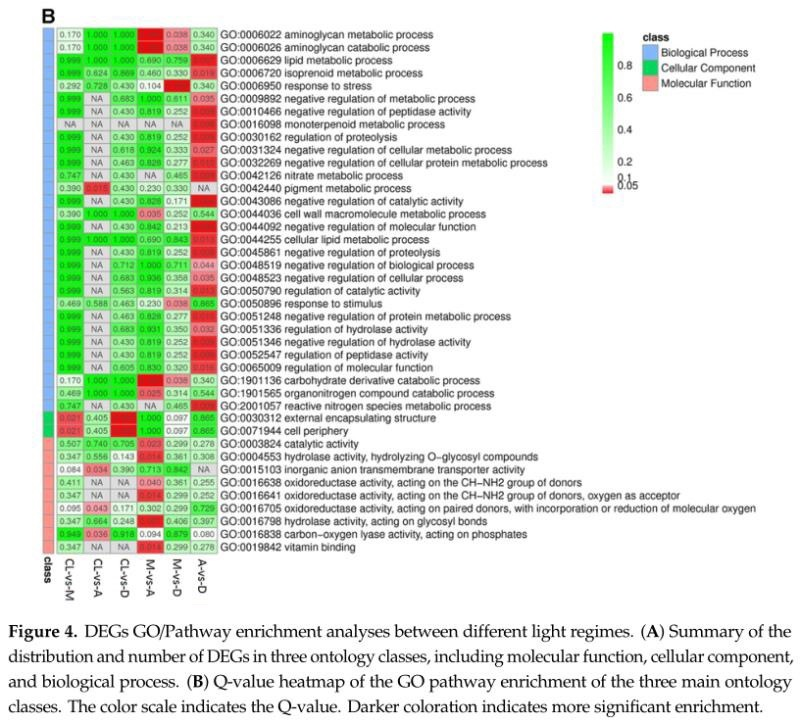
иҝҷдёӘеӣҫзҡ„е®һзҺ°еҠһжі•жңүеҫҲеӨҡпјҢд»ҠеӨ©зҡ„жҺЁж–Үд»Ӣз»ҚдёҖдёӢдҪҝз”ЁRиҜӯиЁҖзҡ„ggplot2е®һзҺ°дёҠеӣҫзҡ„д»Јз ҒгҖӮ
жһ„йҖ ж•°жҚ®з”ЁеҲ°зҡ„д»Јз Ғ
x<-seq(0,1,by=0.001)
set.seed(1234)
x1<-sample(x,240)
mymatrix<-matrix(x1,ncol=6)
head(mymatrix)
colnames(mymatrix)<-paste0("gene",1:6)
rownames(mymatrix)<-paste0("GO:000",1:40," ",
sample(LETTERS[1:26],40,replace = T))
write.csv(mymatrix,file = "GO_qvalue.csv",quote=F,row.names = T)
dfclass<-data.frame(x="class",
y=rownames(mymatrix),
group=c(rep("Biological Process",25),
rep("Cellular Component",5),
rep("Molecular Function",10)))
write.csv(dfclass,file = "class.csv",quote=F,row.names = F)
еӨ§е®¶еҸҜд»ҘиҮӘе·ұиҝҗиЎҢд»Јз Ғеҫ—еҲ°зӨәдҫӢж•°жҚ®пјҢжҲ–иҖ…зӣҙжҺҘеңЁж–Үжң«з•ҷиЁҖ
ж•°жҚ®йғЁеҲҶжҲӘеӣҫеҰӮдёӢ
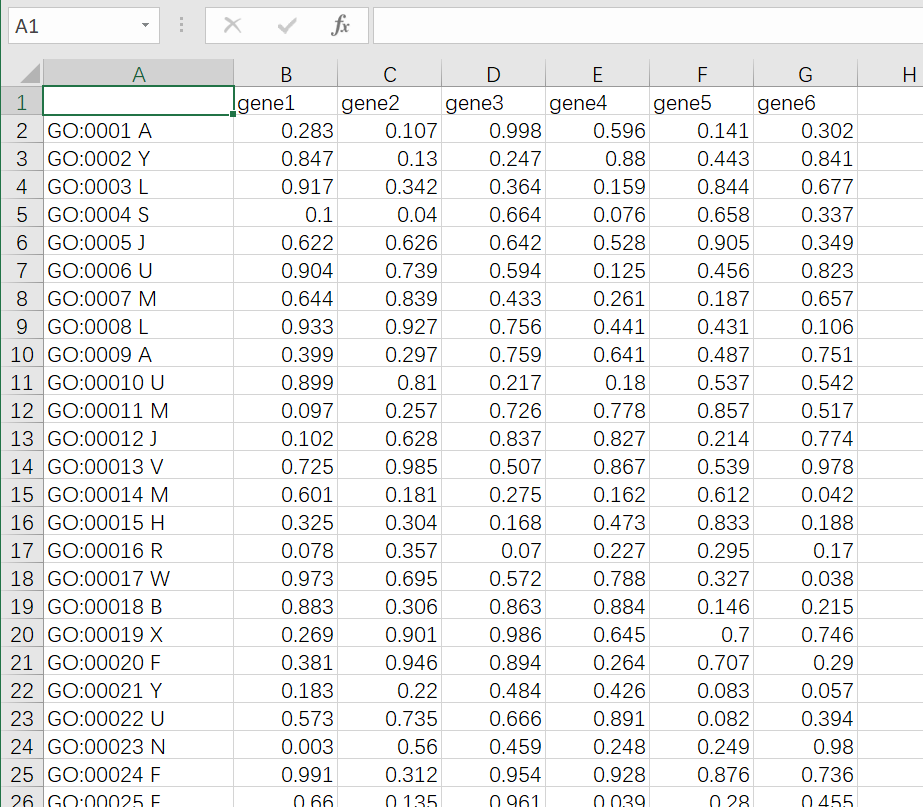
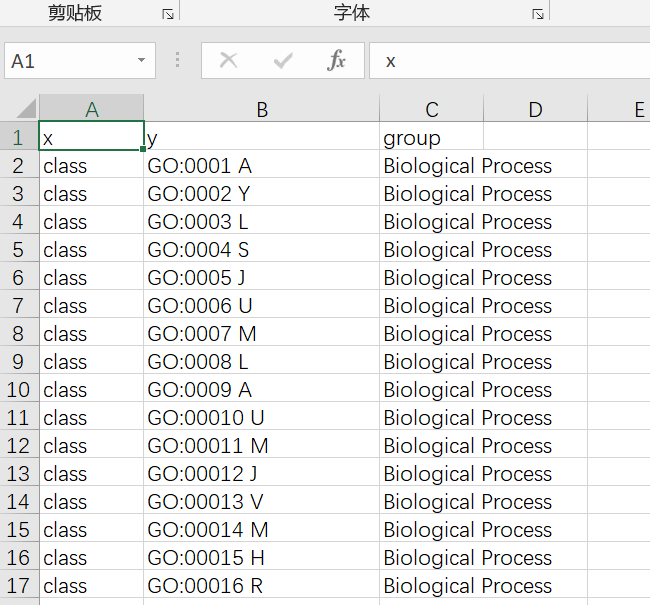
жңҖеҹәжң¬зҡ„зғӯеӣҫд»Јз Ғ
df1<-read.csv("GO_qvalue.csv",header = T,row.names = 1)
df1$GO_term<-rownames(df1)
df1.1<-reshape2::melt(df1,var.id="GO_term")
head(df1.1)
df1.1$GO_term<-factor(df1.1$GO_term,
levels = row.names(df1))
library(ggplot2)
ggplot(df1.1,aes(x=variable,y=GO_term))+
geom_tile(aes(fill=value))
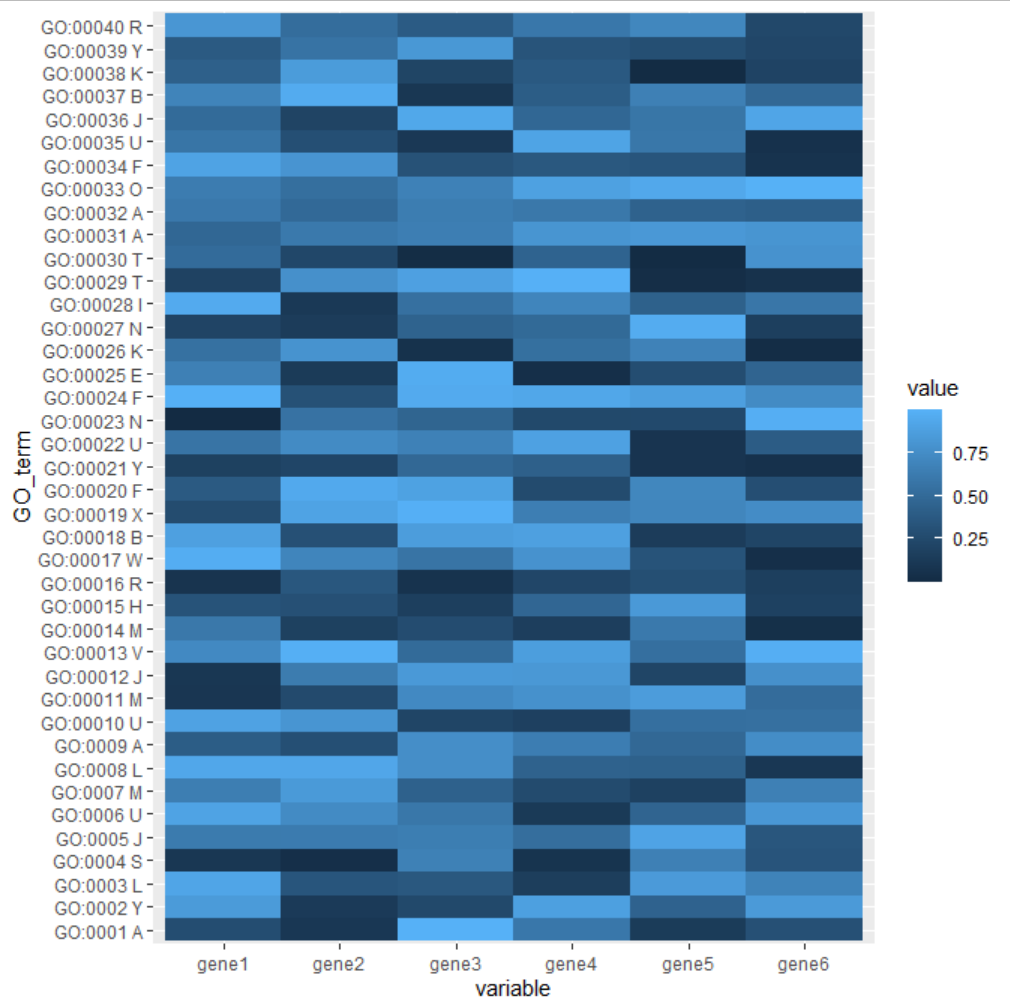
ggplot(df1.1,aes(x=variable,y=GO_term))+
geom_tile(aes(fill=value),color="grey")+
scale_x_discrete(expand = c(0,0))+
scale_y_discrete(expand = c(0,0),
position = "right")+
theme(panel.background = element_blank(),
axis.ticks = element_blank(),
axis.title = element_blank(),
axis.text.x = element_text(angle = 90,hjust=1,vjust = 0.5))+
scale_fill_gradient(low="red",high="green")
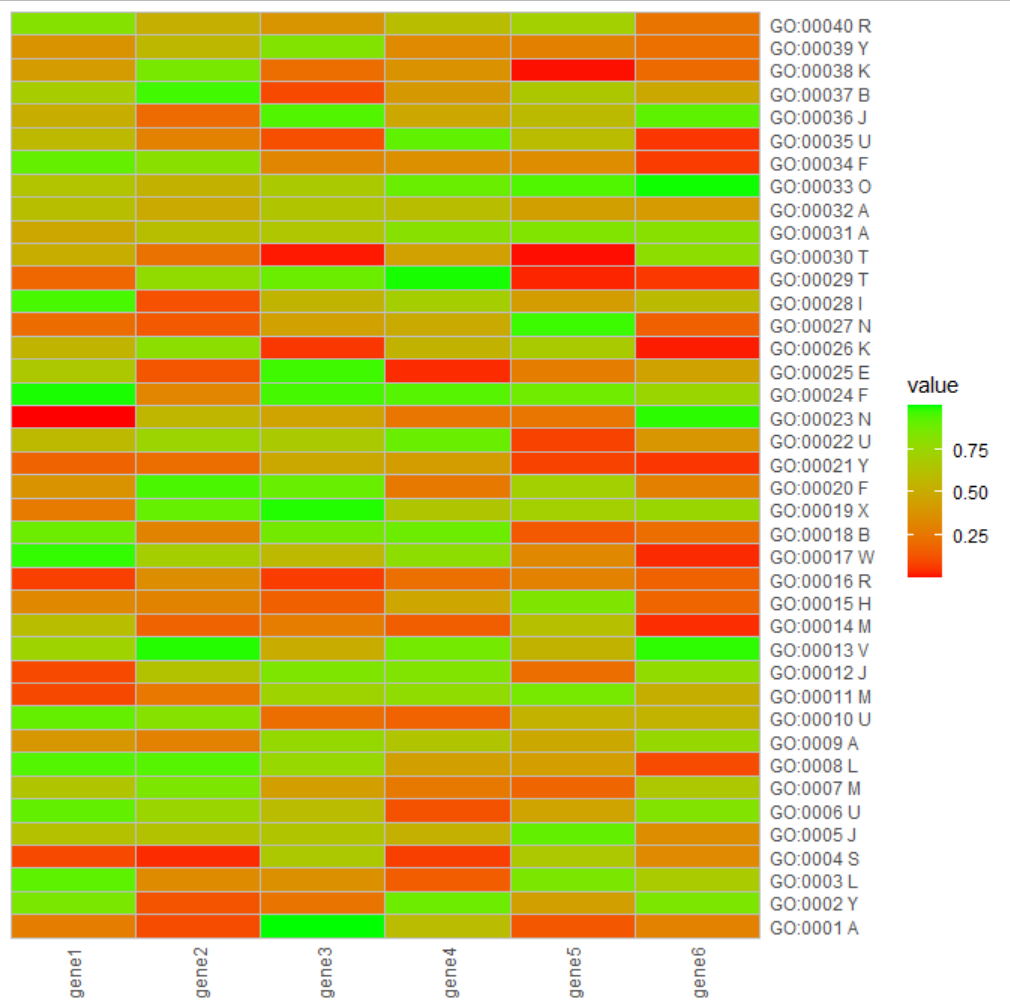
иҜҙе®һиҜқиҝҷдёӘзәўз»ҝй…ҚиүІзҡ„зғӯеӣҫжҲ‘зңҹж¬ЈиөҸдёҚжқҘпјҢжҲ‘们жҚўдёҖдёӘй…ҚиүІеҗ§иҝҳжҳҜ
ggplot(df1.1,aes(x=variable,y=GO_term))+
geom_tile(aes(fill=value),color="grey")+
scale_x_discrete(expand = c(0,0))+
scale_y_discrete(expand = c(0,0),
position = "right")+
theme(panel.background = element_blank(),
axis.ticks = element_blank(),
axis.title = element_blank(),
axis.text.x = element_text(angle = 90,hjust=1,vjust = 0.5))+
scale_fill_viridis_c()
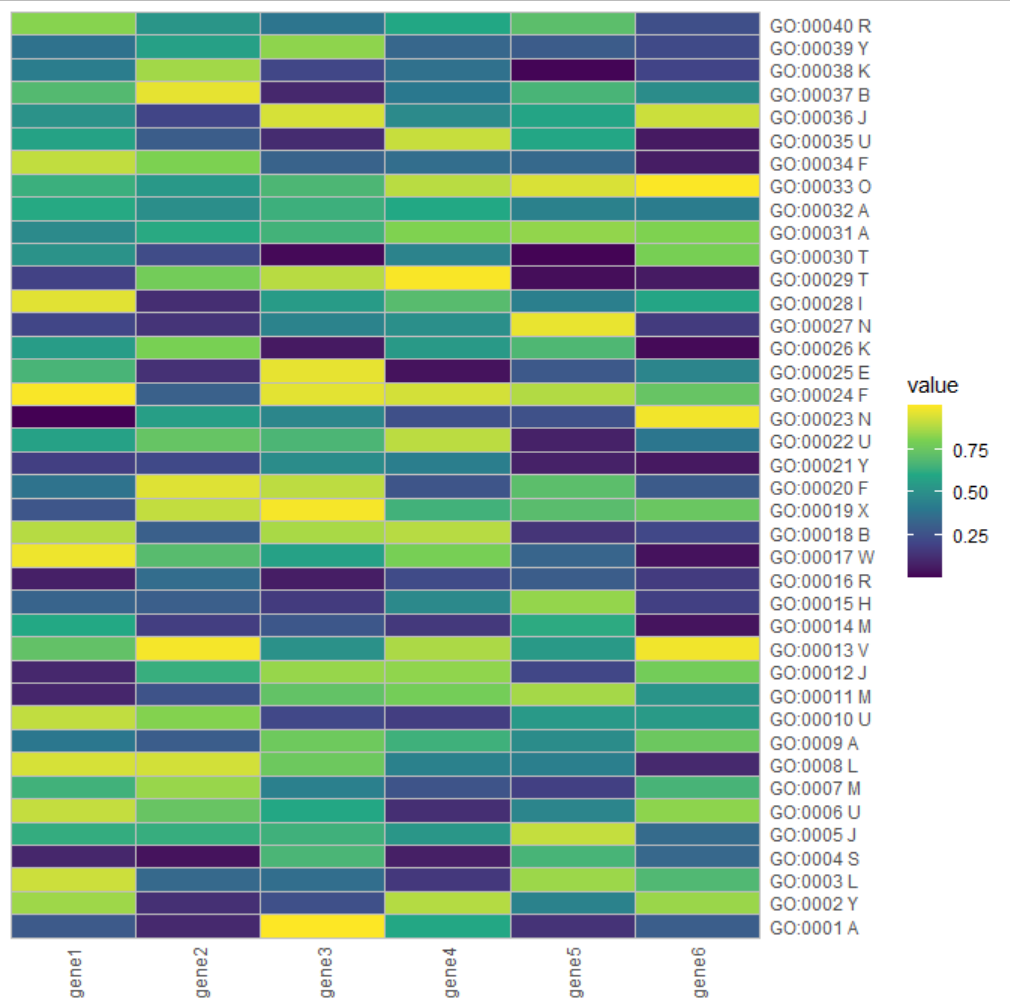
иҝҷдёӘйўңиүІзңӢиө·жқҘиҝҳжҢәиҲ’жңҚзҡ„
df2<-read.csv("class.csv",header = T)
head(df2)
df2$y<-factor(df2$y,
levels = rownames(df1))
ggplot(df2,aes(x=x,y=y))+
geom_tile(aes(fill=group),color="grey")+
theme(panel.background = element_blank(),
axis.title = element_blank(),
axis.text.y = element_blank(),
axis.ticks = element_blank(),
axis.text.x = element_text(angle=90,hjust=1,vjust=0.5))+
scale_x_discrete(expand = c(0,0))+
scale_y_discrete(expand = c(0,0))+
scale_fill_manual(name="class",
values = c("#619cff","#00ba38","#f8766d"))
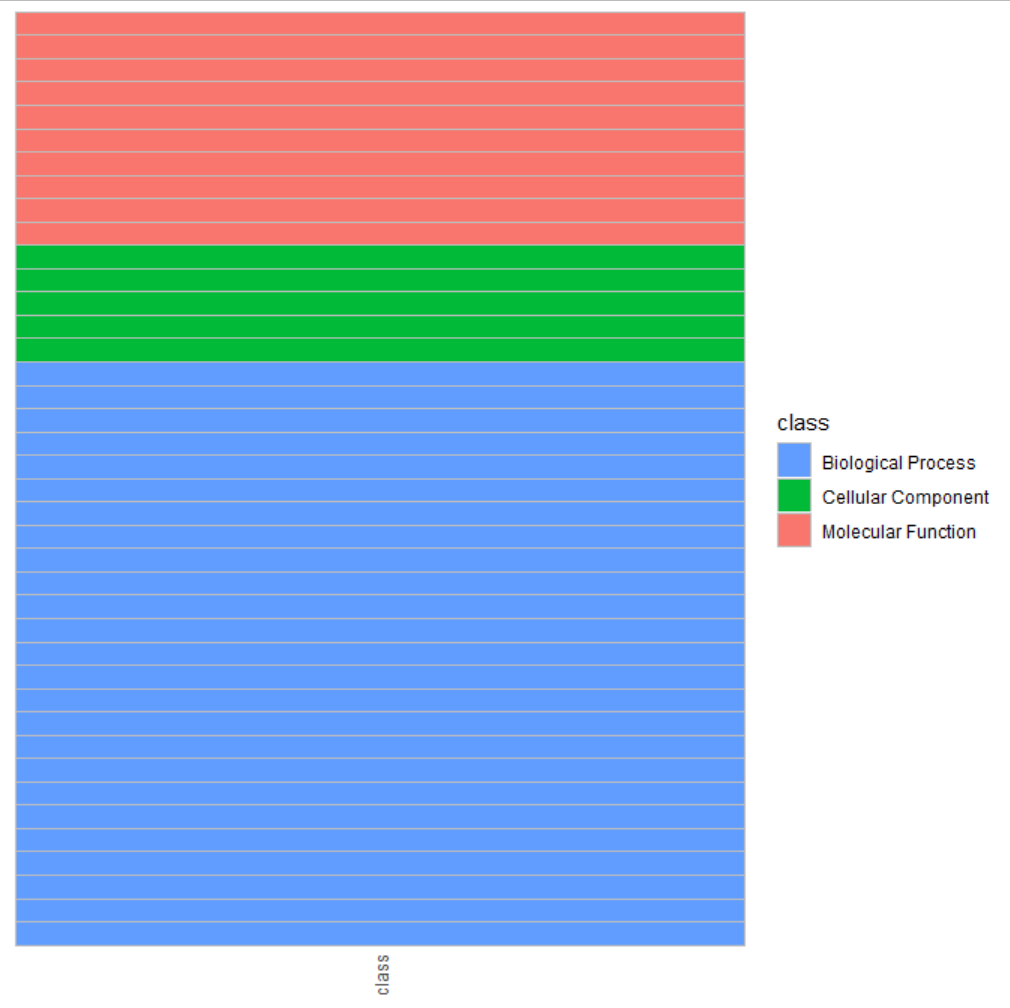
library(ggplot2)
p1<-ggplot(df1.1,aes(x=variable,y=GO_term))+
geom_tile(aes(fill=value),color="grey")+
scale_x_discrete(expand = c(0,0))+
scale_y_discrete(expand = c(0,0),
position = "right")+
theme(panel.background = element_blank(),
axis.ticks = element_blank(),
axis.title = element_blank(),
axis.text.x = element_text(angle = 90,hjust=1,vjust = 0.5))+
scale_fill_viridis_c(name="Q-value")
p2<-ggplot(df2,aes(x=x,y=y))+
geom_tile(aes(fill=group),color="grey")+
theme(panel.background = element_blank(),
axis.title = element_blank(),
axis.text.y = element_blank(),
axis.ticks = element_blank(),
axis.text.x = element_text(angle=90,hjust=1,vjust=0.5))+
#scale_x_discrete(expand = c(0,0))+
scale_y_discrete(expand = c(0,0))+
scale_fill_manual(name="class",
values = c("#619cff","#00ba38","#f8766d"))
library(aplot)
p1%>%
insert_left(p2,0.1)
жңҖз»Ҳзҡ„з»“жһңеҰӮдёӢ

дёҠиҝ°еҶ…е®№е°ұжҳҜRиҜӯиЁҖggplot2з»ҳеҲ¶зғӯеӣҫеұ•зӨәGOеҜҢйӣҶеҲҶжһҗз»“жһңзҡ„жҳҜжҖҺж ·зҡ„пјҢдҪ 们еӯҰеҲ°зҹҘиҜҶжҲ–жҠҖиғҪдәҶеҗ—пјҹеҰӮжһңиҝҳжғіеӯҰеҲ°жӣҙеӨҡжҠҖиғҪжҲ–иҖ…дё°еҜҢиҮӘе·ұзҡ„зҹҘиҜҶеӮЁеӨҮпјҢж¬ўиҝҺе…іжіЁдәҝйҖҹдә‘иЎҢдёҡиө„и®Ҝйў‘йҒ“гҖӮ
е…ҚиҙЈеЈ°жҳҺпјҡжң¬з«ҷеҸ‘еёғзҡ„еҶ…е®№пјҲеӣҫзүҮгҖҒи§Ҷйў‘е’Ңж–Үеӯ—пјүд»ҘеҺҹеҲӣгҖҒиҪ¬иҪҪе’ҢеҲҶдә«дёәдё»пјҢж–Үз« и§ӮзӮ№дёҚд»ЈиЎЁжң¬зҪ‘з«ҷз«ӢеңәпјҢеҰӮжһңж¶үеҸҠдҫөжқғиҜ·иҒ”зі»з«ҷй•ҝйӮ®з®ұпјҡis@yisu.comиҝӣиЎҢдёҫжҠҘпјҢ并жҸҗдҫӣзӣёе…іиҜҒжҚ®пјҢдёҖз»ҸжҹҘе®һпјҢе°Ҷз«ӢеҲ»еҲ йҷӨж¶үе«ҢдҫөжқғеҶ…е®№гҖӮ